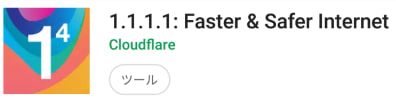
以前のチップスで、次をご紹介しました・・・
おやぢチップス (122) : DNS over HTTPS で安全にブラウザーを使う((Windows 編)
おやぢチップス (121) : DNS over HTTPS で安全にブラウザーを使う(Android 編)
それから3週間ほど経ちました。
今日は「安全な」ウェブ・ブラウジングに加え、「高速」になる方法をご紹介・・・
正直に言えば、前回の方法では速度低下が感じられました。
ページが表示されるのに時間がかかるようになりました。
安全性を優先したので、多少遅くなってもやむなし・・・と思っていましたが、
今回の方法だと速いです。
# 安全性とは・・・
ホームページを表示する前に使われる DNS では暗号化されていないテキストが流れるので
DNS 機能の提供者(たとえば、インターネットのプロバイダー)が悪用する可能性がある、
なので暗号化して安全にしましょう・・・というものでした。
前置きが長くなりました。
以下が Android 端末(スマホ)と Windows 端末(パソコン)での方法です。
Android 端末(スマホ)
Play ストアから 1.1.1.1: Faster & Safer Internet をインストールします。

Windows 端末(パソコン)
1.[コントロール パネル] を開く
2.[ネットワークとインターネット] をクリック

3.[ネットワークと共有センター] をクリック

4.[アダプターの設定の変更] をクリック

5.設定したいネットワークアダプターを右クリックし、[プロパティ] をクリック
・・・ 環境に応じて、有線アダプター(イーサネット)、無線アダプター(WiFi)を右クリック・・・

6.[インターネット プロトコル バージョン 4 (TCP/IPv4)] を選択し、[プロパティ] をクリック
(インターネット プロトコル バージョン 6 (TCP/IPv6) の場合も同様)

7.[次の DNS サーバーのアドレスを使う] を選択し、アドレスを入力
IPv4 の場合
優先 DNS サーバー 1.1.1.1
代替 DNS サーバー 1.0.0.1

(IPv6 の場合は、次のようにしてください)
優先 DNS サーバー 2606:4700:4700::1111
代替 DNS サーバー 2606:4700:4700::1001

8.[OK] -- [閉じる]
# オヤヂの説明より、原典にあたりたいという方は
Cloudflare のページをご参照ください。
# Apple 製品は使っていないので試していませんが、
Android と同様にアプリをインストールすればOK。
(上のリンクをご参照ください)
使ってみての注意点・・・
安全で高速なツールですが、
スマホで使う場合、バッテリーの減りにご注意ください。
多少、バッテリー食いのツールですので・・・
---------------------------------------------------------
ブログ記事についてのお問い合わせは「質疑応答 掲示板」で・・・
# ご質問にはできる限りお答えしています。
ただし、お名前(本名の姓 and/or 名)を書いていただいた場合に限らせていただきます。

ここをクリックして、北窓舎のサイトにもお立ち寄りください・・・
おやぢチップス (122) : DNS over HTTPS で安全にブラウザーを使う((Windows 編)
おやぢチップス (121) : DNS over HTTPS で安全にブラウザーを使う(Android 編)
それから3週間ほど経ちました。
今日は「安全な」ウェブ・ブラウジングに加え、「高速」になる方法をご紹介・・・
正直に言えば、前回の方法では速度低下が感じられました。
ページが表示されるのに時間がかかるようになりました。
安全性を優先したので、多少遅くなってもやむなし・・・と思っていましたが、
今回の方法だと速いです。
# 安全性とは・・・
ホームページを表示する前に使われる DNS では暗号化されていないテキストが流れるので
DNS 機能の提供者(たとえば、インターネットのプロバイダー)が悪用する可能性がある、
なので暗号化して安全にしましょう・・・というものでした。
前置きが長くなりました。
以下が Android 端末(スマホ)と Windows 端末(パソコン)での方法です。
Android 端末(スマホ)
Play ストアから 1.1.1.1: Faster & Safer Internet をインストールします。

Windows 端末(パソコン)
1.[コントロール パネル] を開く
2.[ネットワークとインターネット] をクリック

3.[ネットワークと共有センター] をクリック

4.[アダプターの設定の変更] をクリック

5.設定したいネットワークアダプターを右クリックし、[プロパティ] をクリック
・・・ 環境に応じて、有線アダプター(イーサネット)、無線アダプター(WiFi)を右クリック・・・

6.[インターネット プロトコル バージョン 4 (TCP/IPv4)] を選択し、[プロパティ] をクリック
(インターネット プロトコル バージョン 6 (TCP/IPv6) の場合も同様)

7.[次の DNS サーバーのアドレスを使う] を選択し、アドレスを入力
IPv4 の場合
優先 DNS サーバー 1.1.1.1
代替 DNS サーバー 1.0.0.1

(IPv6 の場合は、次のようにしてください)
優先 DNS サーバー 2606:4700:4700::1111
代替 DNS サーバー 2606:4700:4700::1001

8.[OK] -- [閉じる]
# オヤヂの説明より、原典にあたりたいという方は
Cloudflare のページをご参照ください。
# Apple 製品は使っていないので試していませんが、
Android と同様にアプリをインストールすればOK。
(上のリンクをご参照ください)
使ってみての注意点・・・
安全で高速なツールですが、
スマホで使う場合、バッテリーの減りにご注意ください。
多少、バッテリー食いのツールですので・・・
---------------------------------------------------------
ブログ記事についてのお問い合わせは「質疑応答 掲示板」で・・・
# ご質問にはできる限りお答えしています。
ただし、お名前(本名の姓 and/or 名)を書いていただいた場合に限らせていただきます。

ここをクリックして、北窓舎のサイトにもお立ち寄りください・・・



























